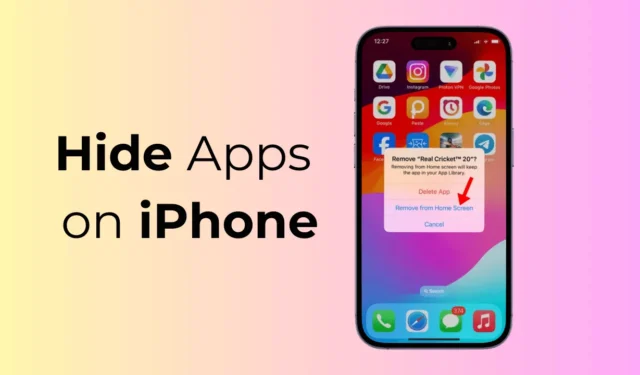
認めましょう。私たちはみな、誰にも見られたくない、あるいは覗かれたくないアプリを iPhone にインストールしています。Android では、アプリ非表示機能を使用して個人用アプリを非表示にできますが、iPhone ではその自由はありません。
では、サードパーティのアプリをインストールせずに iPhone でアプリを非表示にすることはできるのでしょうか? 実は、可能です! iPhone では、ホーム画面からアプリを非表示にしたり、アプリが検索に表示されないようにしたり、アプリのページ全体を非表示にしたりすることができます。
iPhoneでアプリを非表示にする方法
iPhone でアプリを非表示にするすべてのオプションを知りたい場合は、この記事を読み続けてください。以下に、サードパーティのアプリを使わずに iPhone でアプリを非表示にする簡単な方法をいくつか紹介します。さっそく始めましょう。
1. iPhoneで特定のアプリを非表示にする方法
ホーム画面の乱雑さを軽減したり、整理したりするために、iPhone で 1 つのアプリを非表示にしたい場合があります。iPhone で 1 つのアプリを非表示にする方法は次のとおりです。
1. 非表示にするアプリを含む画面をスライドします。
2. 非表示にするアプリを長押しし、「アプリを削除」を選択します。

3. 表示されるプロンプトで、「ホーム画面から削除」を選択します。

これで完了です。これで、iPhone のホーム画面からアプリ アイコンが非表示になります。今後、アプリはホーム画面に表示されなくなります。
2. アプリのページ全体を非表示にする方法
iPhone では、アプリのページ全体を非表示にするオプションもあります。この機能は、ホーム画面からアプリの混乱をすばやく整理したい場合に特に便利です。必要な手順は次のとおりです。
1. まず、iPhone のホーム画面に移動します。
2. 次に、画面下部のドットまたは検索アイコンを長押しします。

3. 編集モードに入ったら、ホーム画面のドットをもう一度タップします。

4. これで、ホーム画面のすべてのページが表示されます。特定のホーム画面ページを非表示にするには、ページの下のチェックマークをタップしてチェックを外し、削除します。

以上です。アプリページ全体を非表示にして、iPhone 上のアプリを非表示にする方法です。
3. iPhoneで検索からアプリを非表示にする方法
iPhone では、特定のアプリが検索に表示されないようにするオプションもあります。iPhone で検索からアプリを非表示にする方法は次のとおりです。
1. まず、iPhone で設定アプリを開きます。

2. 設定アプリが開いたら、「Siriと検索」をタップします。

3. 下にスクロールして、iPhone の検索結果に表示したくないアプリを選択します。

4. アプリをタップして、「検索でアプリを表示」と「検索でコンテンツを表示」の切り替えをオフにします。

5. また、「提案」の下にある「アプリを提案」のトグルをオフにします。

以上です。これで、iPhone 上のアプリを検索とスマート提案から非表示にすることができます。
これらは、iPhone でアプリを非表示にする 3 つの簡単な方法です。さらにヘルプが必要な場合は、コメントでお知らせください。また、このガイドが役に立った場合は、お友達と共有することを忘れないでください。





コメントを残す